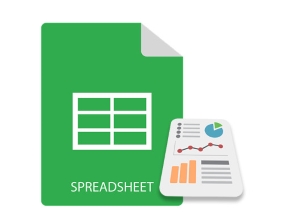
แผนภูมิ Excel มักใช้เพื่อแสดงภาพและอธิบายข้อมูลในสเปรดชีต คุณสามารถสร้างแผนภูมิได้หลากหลายใน Excel เช่น เส้น แท่ง วงกลม โดนัท พีระมิด ฟอง ฯลฯ ในบทความนี้ คุณจะได้เรียนรู้วิธีสร้างแผนภูมิในไฟล์ Excel ใน Python เราจะสร้างแผนภูมิสองสามรายการเพื่อแสดงให้เห็นว่าการสร้างแผนภูมิ Excel แบบโปรแกรมด้วยภาษา Python นั้นง่ายเพียงใด
- Python Library เพื่อสร้างแผนภูมิใน Excel - ดาวน์โหลดฟรี
- ขั้นตอนง่ายๆ ในการสร้างแผนภูมิ Excel ใน Python
- รองรับประเภทแผนภูมิ Excel
- สร้างแผนภูมิใน Excel ใน Python
- สร้างแผนภูมิคอลัมน์ 3 มิติใน Excel
- สร้างแผนภูมิวงกลมใน Excel
- สร้างแผนภูมิฟองใน Excel
- รับใบอนุญาตฟรี
Python Library เพื่อสร้างแผนภูมิ Excel - ดาวน์โหลดฟรี
ในการสร้างแผนภูมิด้วยข้อมูล Excel ใน Python เราจะใช้ Aspose.Cells for Python เป็นไลบรารีที่มีคุณลักษณะหลากหลายซึ่งช่วยให้คุณใช้งานระบบอัตโนมัติของ Excel ในแอปพลิเคชัน Python ได้ นอกจากนี้ยังช่วยให้คุณสร้างแผนภูมิที่หลากหลายได้อย่างราบรื่น คุณสามารถติดตั้งลงในแอปพลิเคชัน Python ได้จาก PyPI โดยใช้คำสั่งต่อไปนี้
pip install aspose-cells
ขั้นตอนง่ายๆ ในการสร้างแผนภูมิ Excel ใน Python
Aspose.Cells for Python ทำให้กระบวนการสร้างแผนภูมิ Excel โดยทางโปรแกรมใน Python ง่ายขึ้น ต่อไปนี้เป็นขั้นตอนพื้นฐานที่จำเป็นในการสร้างแผนภูมิแต่ละประเภทใน Excel โดยใช้ Aspose.Cells for Python
- โหลดไฟล์ Excel หรือสร้างสมุดงานใหม่
- ใส่ข้อมูลลงในสมุดงาน (ถ้าว่าง)
- เลือกแผ่นงานและเพิ่มแผนภูมิประเภทที่ต้องการ
- เพิ่มช่วงข้อมูลลงในแผนภูมิ
- บันทึกไฟล์ Excel ไปยังตำแหน่งที่ต้องการ
รองรับประเภทแผนภูมิ Excel
Aspose.Cells for Python มีประเภทแผนภูมิมาตรฐานครบชุด รายการรวมถึงแต่ไม่จำกัดเพียง:
- คอลัมน์
- คอลัมน์Stacked
- คอลัมน์100PercentStacked
- คอลัมน์3DClustered
- คอลัมน์3DStacked
- คอลัมน์3D100PercentStacked
- คอลัมน์3D
- บาร์
- บาร์Stacked
- บาร์100PercentStacked
- บาร์3DClustered
- บาร์3DStacked
- บาร์3D100PercentStacked
- เส้น
- เส้นStacked
- เส้น100PercentStacked
- เส้นWithDataMarkers
- เส้นStackedWithDataMarkers
- เส้น100PercentStackedWithDataMarkers
- เส้น3D
- พาย
- พาย3D
- พายPie
- พายExploded
- พาย3DExploded
- พายBar
- กระจาย
- กระจายConnectedByCurvesWithDataMarker
สร้างแผนภูมิใน Excel ใน Python
มาดูวิธีแปลงขั้นตอนที่กล่าวถึงข้างต้นเป็น Python เพื่อสร้างแผนภูมิในแผ่นงาน Excel สำหรับการสาธิต เรามาสร้างแผนภูมิคอลัมน์กัน
- ขั้นแรก สร้างสมุดงาน Excel ใหม่หรือโหลดสมุดงานที่มีอยู่โดยใช้คลาสสมุดงาน
- รับการอ้างอิงแผ่นงานที่ต้องการเป็นวัตถุ
- แทรกข้อมูลลงในแผ่นงาน (ถ้าแผ่นงานว่างเปล่า)
- สร้างแผนภูมิในเวิร์กชีตโดยใช้เมธอด Worksheet.getCharts().add(type, upperLeftRow, upperLeftColumn, lowerRightRow, lowerRightColumn)
- รับการอ้างอิงของแผนภูมิโดยดัชนีลงในวัตถุ
- กำหนดแหล่งข้อมูลสำหรับแผนภูมิโดยใช้เมธอด Chart.setChartDataRange(range, bool)
- สุดท้าย บันทึกสมุดงานโดยใช้เมธอด Workbook.save(string)
ตัวอย่างโค้ดต่อไปนี้แสดงวิธีสร้างแผนภูมิ Excel ใน Python
import jpype
import asposecells
jpype.startJVM()
from asposecells.api import Workbook, ChartType, FileFormatType
# สร้างวัตถุสมุดงาน
workbook = Workbook(FileFormatType.XLSX)
# รับข้อมูลอ้างอิงของแผ่นงานแรกและเพิ่มข้อมูล
worksheet = workbook.getWorksheets().get(0)
worksheet.getCells().get("A2").putValue("Category1")
worksheet.getCells().get("A3").putValue("Category2")
worksheet.getCells().get("A4").putValue("Category3")
worksheet.getCells().get("B1").putValue("Column1")
worksheet.getCells().get("B2").putValue(300)
worksheet.getCells().get("B3").putValue(400)
worksheet.getCells().get("B4").putValue(200)
worksheet.getCells().get("C1").putValue("Column2")
worksheet.getCells().get("C2").putValue(180)
worksheet.getCells().get("C3").putValue(240)
worksheet.getCells().get("C4").putValue(450)
# เพิ่มแผนภูมิคอลัมน์ลงในแผ่นงาน
chartIndex = worksheet.getCharts().add(ChartType.COLUMN, 6, 2, 22, 10)
# เข้าถึงอินสแตนซ์ของแผนภูมิที่เพิ่มเข้ามาใหม่
chart = worksheet.getCharts().get(chartIndex)
# ตั้งค่าแหล่งข้อมูลแผนภูมิเป็นช่วง "A1:B4"
chart.setChartDataRange("A1:C4", True)
# บันทึกไฟล์ Excel
workbook.save("excel-column-chart.xlsx")
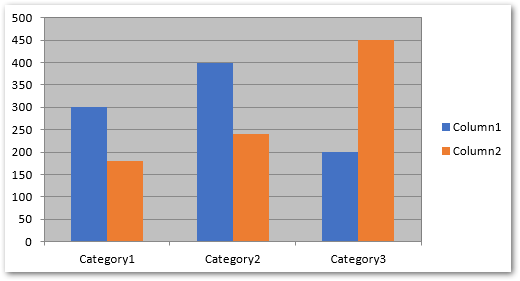
Python: สร้างแผนภูมิคอลัมน์ 3 มิติใน Excel
หากต้องการสร้างแผนภูมิคอลัมน์ 3 มิติใน Excel คุณต้องระบุประเภท ChartType.COLUMN3D ในเมธอด Worksheet.getCharts().add() เท่านั้น ขั้นตอนที่เหลือจะเหมือนกับที่กล่าวไว้ในส่วนก่อนหน้า
ตัวอย่างโค้ดต่อไปนี้แสดงวิธีเพิ่มแผนภูมิคอลัมน์ 3 มิติใน Excel ใน Python
import jpype
import asposecells
jpype.startJVM()
from asposecells.api import Workbook, ChartType, FileFormatType
# สร้างวัตถุสมุดงาน
workbook = Workbook(FileFormatType.XLSX)
# รับข้อมูลอ้างอิงของแผ่นงานแรกและเพิ่มข้อมูล
worksheet = workbook.getWorksheets().get(0)
worksheet.getCells().get("A2").putValue("Category1")
worksheet.getCells().get("A3").putValue("Category2")
worksheet.getCells().get("A4").putValue("Category3")
worksheet.getCells().get("B1").putValue("Column1")
worksheet.getCells().get("B2").putValue(300)
worksheet.getCells().get("B3").putValue(400)
worksheet.getCells().get("B4").putValue(200)
worksheet.getCells().get("C1").putValue("Column2")
worksheet.getCells().get("C2").putValue(180)
worksheet.getCells().get("C3").putValue(240)
worksheet.getCells().get("C4").putValue(450)
# เพิ่มแผนภูมิ Column 3D ลงในแผ่นงาน
chartIndex = worksheet.getCharts().add(ChartType.COLUMN_3_D, 6, 2, 22, 10)
# เข้าถึงอินสแตนซ์ของแผนภูมิที่เพิ่มเข้ามาใหม่
chart = worksheet.getCharts().get(chartIndex)
# ตั้งค่าแหล่งข้อมูลแผนภูมิเป็นช่วง "A1:B4"
chart.setChartDataRange("A1:C4", True)
# บันทึกไฟล์ Excel
workbook.save("excel-column3d-chart.xlsx")
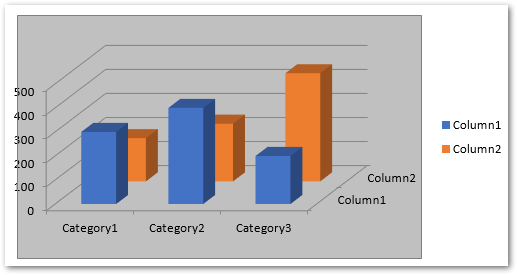
สร้างแผนภูมิวงกลมใน Excel ใน Python
สำหรับการสร้างแผนภูมิวงกลม เพียงแค่ส่งประเภท ChartType.PIE ในขณะที่เพิ่มแผนภูมิลงในเวิร์กชีต คุณสามารถแทรกข้อมูลลงในแผ่นงานแบบไดนามิกหรือเพิ่มก่อนที่จะโหลดไฟล์ Excel
ตัวอย่างโค้ดต่อไปนี้แสดงวิธีการแทรกแผนภูมิวงกลมใน Excel ใน Python
import jpype
import asposecells
jpype.startJVM()
from asposecells.api import Workbook, ChartType, FileFormatType
# สร้างวัตถุสมุดงาน
workbook = Workbook(FileFormatType.XLSX)
# รับข้อมูลอ้างอิงของแผ่นงานแรกและเพิ่มข้อมูล
worksheet = workbook.getWorksheets().get(0)
worksheet.getCells().get("A2").putValue("Category1")
worksheet.getCells().get("A3").putValue("Category2")
worksheet.getCells().get("A4").putValue("Category3")
worksheet.getCells().get("B1").putValue("Pie")
worksheet.getCells().get("B2").putValue(300)
worksheet.getCells().get("B3").putValue(400)
worksheet.getCells().get("B4").putValue(200)
# เพิ่มแผนภูมิวงกลมลงในแผ่นงาน
chartIndex = worksheet.getCharts().add(ChartType.PIE, 6, 2, 22, 10)
# เข้าถึงอินสแตนซ์ของแผนภูมิที่เพิ่มเข้ามาใหม่
chart = worksheet.getCharts().get(chartIndex)
# ตั้งค่าแหล่งข้อมูลแผนภูมิเป็นช่วง "A1:B4"
chart.setChartDataRange("A1:B4", True)
# บันทึกไฟล์ Excel
workbook.save("excel-pie-chart.xlsx")
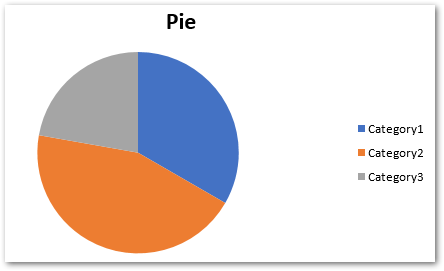
สร้างแผนภูมิฟองใน Excel
สำหรับการสร้างแผนภูมิฟองใน Excel คุณจะต้องผ่านเมธอด ChartType.BUBBLE ใน Worksheet.getCharts().add() นอกจากนี้ คุณต้องเพิ่มช่วงข้อมูลลงในชุดแผนภูมิด้วย นอกจากนี้ คุณสามารถตั้งค่าขนาดฟองอากาศและค่าพิกัด X และ Y
ตัวอย่างโค้ดต่อไปนี้แสดงวิธีสร้างแผนภูมิฟองใน Excel ใน Python
import jpype
import asposecells
jpype.startJVM()
from asposecells.api import Workbook, ChartType, FileFormatType
# สร้างวัตถุสมุดงาน
workbook = Workbook(FileFormatType.XLSX)
# รับข้อมูลอ้างอิงของแผ่นงานแรกและเพิ่มข้อมูล
worksheet = workbook.getWorksheets().get(0)
# เพิ่มค่าตัวอย่างลงในเซลล์
cells = worksheet.getCells()
cell = cells.get("A1")
cell.setValue(50)
cell = cells.get("A2")
cell.setValue(100)
cell = cells.get("A3")
cell.setValue(150)
cell = cells.get("B1")
cell.setValue(4)
cell = cells.get("B2")
cell.setValue(20)
cell = cells.get("B3")
cell.setValue(180)
cell = cells.get("C1")
cell.setValue(320)
cell = cells.get("C2")
cell.setValue(110)
cell = cells.get("C3")
cell.setValue(180)
cell = cells.get("D1")
cell.setValue(40)
cell = cells.get("D2")
cell.setValue(120)
cell = cells.get("D3")
cell.setValue(250)
charts = worksheet.getCharts()
# เพิ่มแผนภูมิลงในแผ่นงาน
chartIndex = charts.add(ChartType.BUBBLE, 6, 2, 22, 10)
chart = charts.get(chartIndex)
# เพิ่ม NSeries (แหล่งข้อมูลแผนภูมิ) ลงในแผนภูมิตั้งแต่ "A1"
# เซลล์ไปที่ "B3"
series = chart.getNSeries()
series.add("A1:B3", True)
# กำหนดขนาดฟอง
chart.getNSeries().get(0).setBubbleSizes("B2:D2")
chart.getNSeries().get(0).setXValues("B3:D3")
chart.getNSeries().get(0).setValues("B1:D1")
# บันทึกไฟล์ Excel
workbook.save("excel-bubble-chart.xlsx")
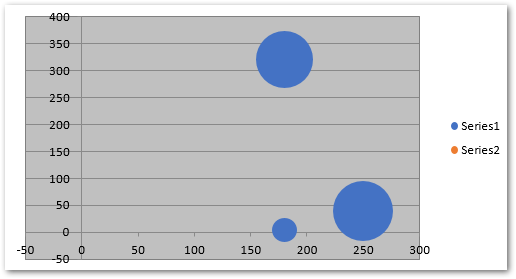
ประเภทแผนภูมิอื่นๆ
คุณสามารถสร้างแผนภูมิประเภทอื่นในลักษณะเดียวกันโดยใช้ Aspose.Cells for Python เพียงใช้ประเภทการแชทที่เหมาะสมและตั้งค่าตัวเลือกเพิ่มเติมเฉพาะสำหรับแต่ละประเภท
Python Library เพื่อสร้างแผนภูมิใน Excel - รับใบอนุญาตฟรี
คุณสามารถลองใช้ Aspose.Cells for Python ได้โดยไม่มีข้อจำกัดในการประเมินโดยรับ ใบอนุญาตชั่วคราวฟรี
บทสรุป
ในบทความนี้ คุณได้เห็นวิธีการสร้างแผนภูมิในไฟล์ Excel ใน Python ด้วยความช่วยเหลือของตัวอย่างโค้ด เราได้สาธิตวิธีการสร้างคอลัมน์ คอลัมน์ 3 มิติ แผนภูมิวงกลม และแผนภูมิฟองใน Excel ใน Python สำหรับรายละเอียดเพิ่มเติม คุณสามารถไปที่ เอกสาร ของห้องสมุด ในกรณีที่คุณมีข้อสงสัย โปรดติดต่อเราผ่านทาง ฟอรัม